Приложения для озвучивания контента на экране предназначены для того, чтобы пользователи с нарушениями зрения могли использовать устройство.
Включение цветокоррекции
Цветокоррекция позволяет людям с нарушением цветовосприятия лучше различать контент на экране.
- Перейдите в раздел Настройки > Специальные возможности > Специальные возможности > Коррекция цвета и включите функцию Коррекция цвета .
- Нажмите Режим коррекции , чтобы выбрать режим коррекции.
Жесты для увеличения
Используйте эти жесты для увеличения определенной области экрана.
На экране Специальные возможности > Жесты для увеличения нажмите Жесты для увеличения , чтобы включить функцию.
Чтобы изменить масштаб, нажмите на экран три раза подряд.
- Когда область экрана увеличена, разведите два или несколько пальцев, чтобы продолжить увеличение области. Сведите два или несколько пальцев, чтобы уменьшить масштабирование.
- Перемещайте экран двумя или несколькими пальцами, чтобы просматривать разные области экрана.
Включение функции инверсии цвета
Инверсия цвета меняет схему цвета текста и фона на противоположную. Когда включена функция инверсии цвета, на вашем устройстве текст будет отображаться белым цветом, а фон – черным.
Кнопка специальные возможности в Самсунг
На экране Специальные возможности включите функцию Инверсия цветов .
Значок быстрого доступа для активации специальных возможностей
Вы можете использовать кнопки регулировки громкости, чтобы быстро активировать специальные возможности.
- На экране Специальные возможности нажмите Значок Спец. возможности .
- Нажмите Выбор функций , чтобы выбрать, какую функцию вы хотите активировать с помощью быстрого доступа.
- Включите Значок Спец. возможности . Теперь вы можете одновременно нажать и удерживать кнопки увеличения и уменьшения громкости в течение 3 секунд, чтобы активировать функцию.
Настройка задержки при нажатии и удержании
Функция задержки при нажатии и удержании позволяет регулировать время отклика экрана, когда вы нажимаете и удерживаете какой-либо элемент.
На экране Специальные возможности нажмите Задержка при нажатии и удержании , затем выберите параметры задержки.
Источник: consumer.huawei.com
Что такое специальные возможности для андроид?
Специальные возможности для Android – это набор приложений, которые помогают управлять устройством не глядя на экран или с помощью внешнего переключателя. Меню специальных возможностей. Используйте большое экранное меню, чтобы блокировать телефон, изменять яркость экрана и громкость, делать скриншоты и не только.
Что такое специальные возможности для Android?
Устройством Android можно управлять с помощью большого экранного меню специальных возможностей, в котором доступна настройка жестов, аппаратных кнопок, навигации и других параметров.
Как отключить функцию специальные возможности андроид?
- Перейдите к Настройки >Специальные возможности.
- Коснитесь, чтобы включить/выключить такие специальные возможности, как: Жесты для увеличения: тройное прикосновение к экрану, чтобы приблизить/отдалить изображение.
Как выйти из специальных возможностей самсунг?
- Поискать ярлык Talkback в смартфоне и с помощью его выполнить запуск.
- Нажать одновременно «+» и «-» на кнопке регулировки громкости.
- Двумя пальцами прикоснитесь к дисплею на 5 секунд.
- Зайдите «Настройки» — «Специальные возможности».
Можно ли удалить приложение специальные возможности?
Можно ли удалить или отключить программу (сервис)? Все зависит от производителя вашего смартфона/планшета, а также от версии операционной системы. Системными методами отключить программу можно на любом устройстве, а вот удалить – нет.
Как выйти из режима Специальные возможности?
- Откройте настройки устройства .
- Выберите Спец. возможности TalkBack.
- Включите или отключите функцию TalkBack.
- Нажмите ОК.
Как отключить службу специальных возможностей?
Пролистать список (зажав экран двумя пальцами) до раздела «Система» Выбрать «Специальные возможности» двойным кликом и найти раздел «Службы» Открыть подраздел TalkBack, там в кратком описании нажать кнопку вкл/выкл (в правом верхнем углу экрана) Двойным кликом выбрать «Выкл»
Как разблокировать экран Если включен TalkBack?
- Проведите по заблокированному экрану снизу вверх двумя пальцами.
- Используйте сканер отпечатков пальцев или фейсконтроль.
- Используйте аудиоподсказки. Найдите кнопку разблокировки в середине нижней части экрана и дважды нажмите на нее.
Как отключить функцию для слепых на телефоне самсунг?
- Шаг 1. Перейдите в раздел «Настройки .
- Шаг 2. Зайдите в подраздел «Специальные возможности .
- Шаг 3. На некоторых оболочках затем потребуется переход в подраздел «Зрение .
- Шаг 4. Перейдите в раздел Talkback. .
- Шаг 5. .
- TalkBack. .
- Отключить службу Talkback.
- Отключить службу Talkback.
Как убрать двойное нажатие на самсунге?
Заходим в настройки (для того чтобы прокручивать экран, делаем двойное касание и не отпускаем, далее ведем пальцем вниз). В настройках заходим «Специальные возможности», там выбираем Talkback и выключаем его!
Можно ли удалить приложение TalkBack?
Удаление утилиты TalkBack
Можно удалить программу, но стоит помнить, что она системная, а значит полностью удалить ее нельзя. Есть два способа: отключить ее в настройках и удалить с помощью рут-прав. Отключение через настройки: Заходим в настройки
Как отключить TalkBack горячими клавишами?
- Перейдите в нужный раздел настроек.
- Зайдите в «Кнопки регулировки звука».
- Перетяните ползунок на позицию «Вкл.».
- Дополнительно можно активировать и следующий пункт, как указано на скриншоте. .
- Далее зайдите в раздел быстрой активации.
- Поставьте галочку напротив TalkBack.
- В конце нажмите «Ок».
Источник: fortune-project.ru
Как пользоваться меню для управления специальными возможностями Android
Специальные возможности – это раздел настроек Android, который направлен на улучшение и значительное упрощение работы со смартфоном. Некоторые из наиболее важных функций этого меню – TalkBack, программа чтения с экрана; клавиатура Брайля на экране или увеличение размера текста.
В этой группе функций есть ещё одна, не такая неизвестная, но очень полезная функция – Меню специальных возможностей Android. Говоря проще, это инструмент, который даёт вам прямой доступ к основным функциям телефона, таким как создание снимков экрана или Google Assistant.
Кроме того, можно выполнять следующие действия:
- блокировать экран;
- открывать меню быстрых настроек и уведомлений;
- управлять громкостью звука;
- настраивать яркость.
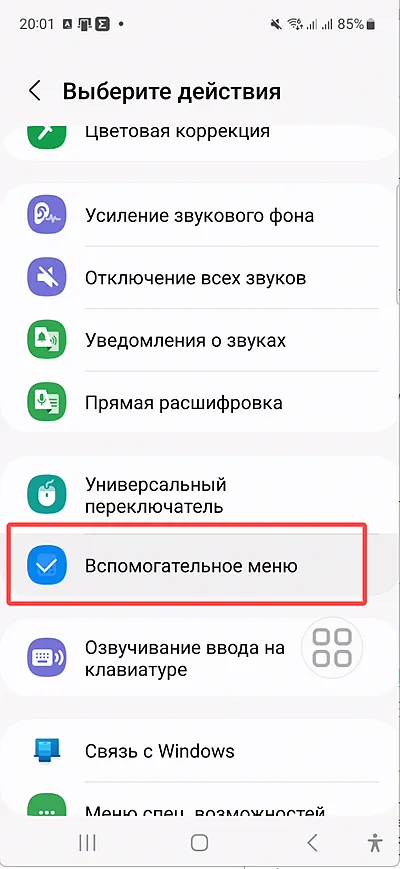
- Некоторые действия, описанные в этой статье, можно выполнить только на устройствах с Android 12 или более поздней версии.
- Чтобы выполнить некоторые действия, описанные в этой статье, потребуется коснуться экрана.
Включите меню специальных возможностей
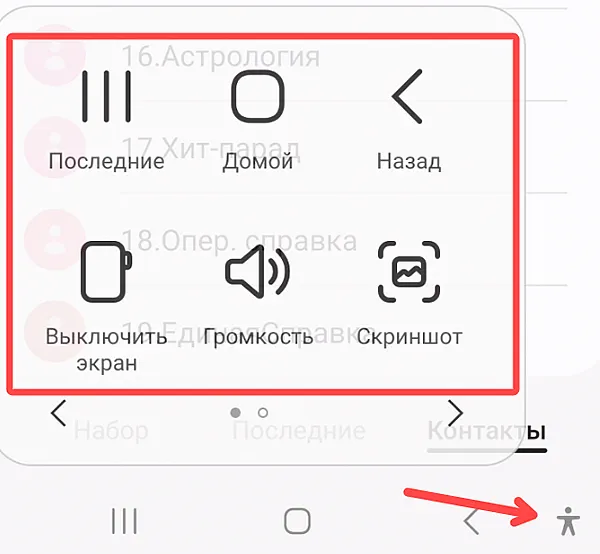
- Откройте настройки устройства.
- Перейдите в Специальные возможности → Дополнительные параметры.
- Включите кнопку специальных возможностей и настройте для неё в качестве быстрого действия Вспомогательное меню.
Используйте меню специальных возможностей
Чтобы открыть меню специальных возможностей, выполните следующие действия:
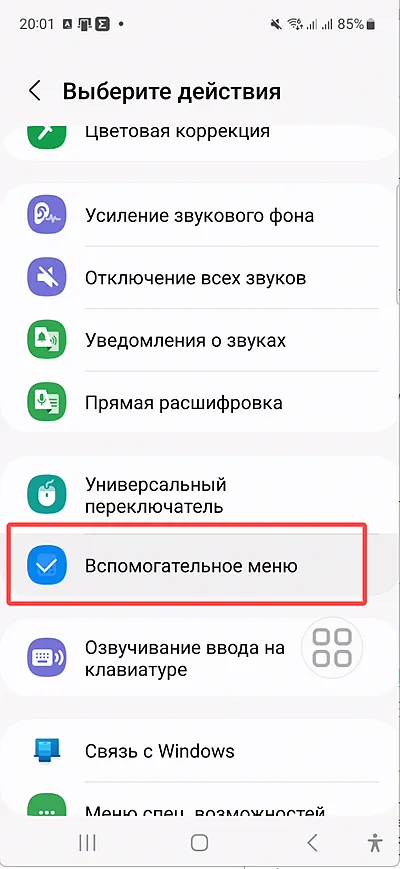
- Проведите вверх двумя пальцами (или тремя, если включена функция TalkBack).
- Нажмите «Специальные возможности» или на кнопку специальных возможностей.
- Выберите нужный вариант в меню.
- Чтобы увидеть больше пунктов меню, перейдите на следующий или предыдущий экран.
Как увеличить кнопки меню
- Откройте настройки устройства.
- Нажмите Специальные возможности → Меню спец. возможностей → Настройки → Увеличить кнопки.
Источник: webznam.ru